Come installare app su Huawei
Sei in procinto di acquistare uno smartphone Huawei ma, prima di procedere in tal senso, vorresti qualche informazione in più circa l'installazione delle app. Hai infatti saputo che su alcuni modelli del celebre produttore cinese non è presente il classico Play Store di Google, bensì uno store proprietario, Huawei AppGallery, e dunque non sai quali sono effettivamente le modalità d'installazione a disposizione degli utenti.
Le cose stanno così, dico bene? Allora non temere: nel tutorial di oggi, ti spiegherò per filo e per segno come installare app su Huawei, illustrandoti tutte le soluzioni a tua disposizione. Innanzitutto, ti schiarirò un po' le idee circa i dispositivi Huawei più recenti e AppGallery, lo store presente su questi ultimi al posto del Play Store di Google (che, già te lo dico, contiene tutto quello che ti potrebbe servire!); dopodiché ti parlerò delle soluzioni alternative per ottenere le app che ancora mancano su AppGallery.
Tutto quello che devi fare è ritagliarti cinque minuti di tempo libero e consultare le rapide indicazioni che trovi di seguito. Ti assicuro che, al termine, saprai tutto quello che c'è da sapere sull'installazione delle app sui terminali Huawei. Buona lettura e buon divertimento!
Indice
Come scaricare app su Huawei senza Google Play
Il tuo smartphone Huawei è privo dei servizi Google, sostituiti dai servizi Huawei Mobile Services (HMS) che garantiscono il salvataggio e la sincronizzazione dei dati in cloud, l'accesso a servizi dedicati per la fruizione di contenuti multimediali (musica, video ecc.), per cui non vedi l'ora di scoprire come scaricare app su Huawei senza Google Play?
Sei nel posto giusto! Non devi far altro che dare un'occhiata alle soluzioni proposte nel corso dei prossimi paragrafi.
AppGallery
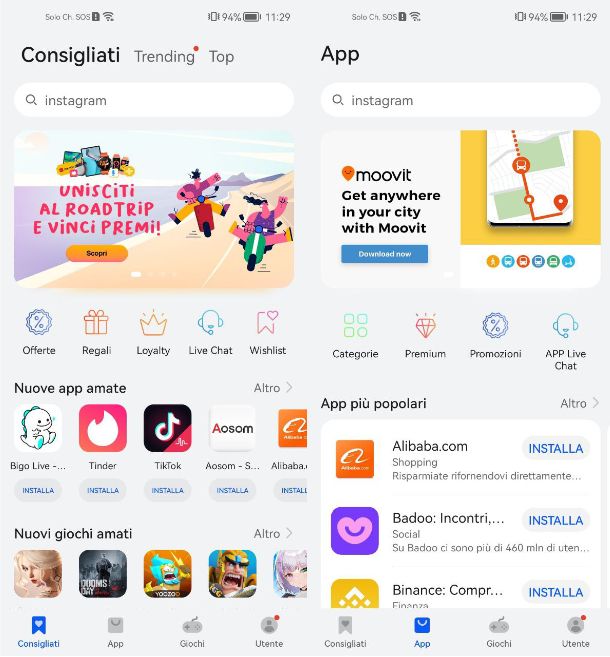
Dato che il tuo smartphone Huawei non include i servizi di Google e il Play Store, dovrai necessariamente ricorrere a uno store alternativo realizzato da Huawei chiamato AppGallery.
Su AppGallery sono già disponibili app e giochi tra i più amati, come TikTok, Telegram, HERE WeGo, e Microsoft 365. Permette anche di scaricare altre app popolari, come Facebook, WhatsApp e Zoom, procedendo al download direttamente da altri store di terze parti. Inoltre, sono disponibili anche le Quick App, che altro non sono che delle Web app che permettono di utilizzare anche servizi di cui non sono disponibili ancora le app, come Uber, Glovo, Twitter, Zalando e Mediaset Play.
Insomma, c'è davvero tutto quello che serve e il catalogo è in continua espansione. Ma non finisce qui! Su Huawei AppGallery, infatti, sono presenti svariate promozioni e regali in esclusiva per gli utenti della piattaforma (es. la possibilità di partecipare all'estrazione di uno smartphone Huawei scaricando determinate app o la possibilità di ottenere abbonamenti Premium gratuiti per le app e bonus di benvenuto per i giochi).
Quanto alla sicurezza, va sottolineato che le app aggiunte a Huawei AppGallery, prima di essere approvate, sono sottoposte a ben quattro livelli di controllo; quindi all'interno dello store si trovano solo contenuti verificati e sicuri per l'utente. Detto questo, direi di passare all'azione e di vedere, nel dettaglio, come scaricare le app da Huawei AppGallery.
Innanzitutto, per prima cosa devi associare un Huawei ID al tuo dispositivo, che ti tornerà utile per procedere con il download delle app. Per farlo, apri l'app Impostazioni e poi tocca sulla voce Accedi con Huawei ID posta in alto oppure su Registra un Huawei ID qualora non ne avessi uno. Una volta fatto questo, apri l'AppGallery con un tap sulla relativa icona e, se è la prima volta che avvii lo store, concedi a quest'ultimo tutti i permessi necessari per funzionare correttamente.
Giunto nella schermata principale, in alto è presente una pratica barra di ricerca che permette di cercare app e giochi in base al titolo; immediatamente più giù c'è un'ampia area in cui scorrono i contenuti in evidenza; seguono le icone per accedere rapidamente a Giochi, Regali, Promozioni e Lista dei desideri, mentre scorrendo la pagina si possono incontrare vari gruppi di app e giochi, suddivisi in base a diversi criteri: Nuove app amate, Nuovi giochi amati e Le migliori app della settimana.
In basso, invece, trovi le schede Consigliati (la schermata principale di Huawei AppGallery), App (per sfogliare l'elenco di tutte le app disponibili), Giochi (per sfogliare l'elenco di tutti i giochi disponibili) e Utente (per gestire il proprio profilo utente).
Una volta individuata l'app o il gioco che intendi scaricare, non devi far altro che premere sulla sua icona e accedere alla scheda descrittiva con informazioni, screenshot, commenti ecc. Da qui, per procedere con l'installazione fai tap sul pulsante Installa posto in basso.
La maggior parte dei contenuti disponibili su Huawei AppGallery sono gratuiti, ma ce ne sono anche a pagamento o contenenti acquisti in-app. Per il pagamento è possibile utilizzare una carta di credito/debito o dei Huawei Points, cioè dei crediti digitali che si possono guadagnare partecipando a varie attività proposte da Huawei.
Per ulteriori informazioni, dai un'occhiata al mio tutorial su cos'è e come funziona Huawei AppGallery.
Petal Search
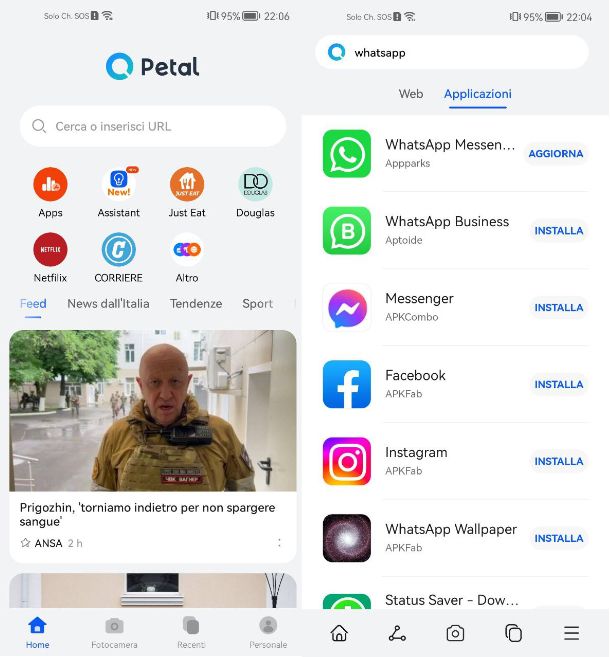
Un altro modo per poter scaricare le app sul tuo smartphone Huawei è tramite l'app Petal Search. Si tratta di una sorta di alter ego dell'app Google, che però permette anche di cercare e installare direttamente le app sul tuo dispositivo Huawei.
Anche in questo caso, però, prima di procedere assicurati di aver associato un account Huawei al tuo dispositivo, esattamente come ti ho mostrato nel precedente paragrafo. Una volta fatto questo, apri l'app Petal Search con un tap sulla relativa icona e, se è la prima volta che avvii l'app, fai tap sul pulsante Accetto dal pop-up che appare a schermo.
Giunto nella schermata principale, in basso troverai quattro schede: Home (la schermata principale con le news), Fotocamera (permette di eseguire la ricerca visiva), Recenti (ti mostra tutte le pagine viste di recente) e Personale (per gestire il proprio profilo utente).
Per poter scaricare e installare le app, invece, ti basta utilizzare il campo di ricerca posto in alto: fai tap su di esso, digita il nome dell'app che desideri scaricare (ad esempio WhatsApp) e poi tocca sul pulsante con l'icona di una lente di ingrandimento per avviare la ricerca. Dopo qualche secondo comparirà a schermo un elenco con alcune app che hanno il nome di quella che hai digitato, o che sono simili ad essa. Una volta individuata l'app che ti interessa (solitamente la prima in elenco), per procedere con il download fai tap sul pulsante Installa posto di fianco e poi tocca sul pulsante Scarica dal pop-up che appare a schermo: a download ultimato, tocca sul pulsante Installa per completare la procedura di installazione.
Gspace
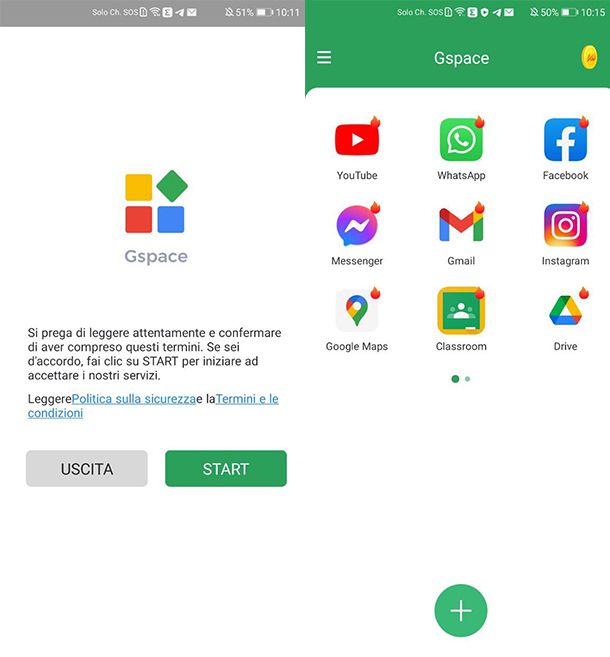
Un'altra alternativa valida per riuscire a scaricare le app sul tuo smartphone Huawei è tramite l'app Gspace, una soluzione di terze parti che permette di creare un ambiente virtuale all'interno del tuo smartphone andando a simulare un dispositivo dotato di servizi Google e con pieno accesso al Play Store. Se, ad esempio, ti stai chiedendo come installare app PosteID su Huawei o come installare app Postepay su Huawei, questa è la soluzione che fa per te.
Poiché si tratta di soluzioni non ufficiali, ti consiglio di non utilizzare il tuo account Google principale, ma di utilizzarne uno creato proprio per questo scopo. Se non sai come fare, dai un'occhiata alla mia guida su come creare un nuovo account Google.
La prima cosa che devi fare è scaricare l'app Gspace da AppGallery. Una volta aperto lo store, utilizza il campo di ricerca posto in alto per individuare l'app in questione (puoi anche utilizzare questo link di AppGallery) e poi toccare sul pulsante Installa. A installazione ultimata, fai tap sul pulsante Apri per avviare l'app.
Nella schermata che si apre premi sul pulsante Start posto in basso e, successivamente, consenti l'accesso ai contatti e ai file presenti sul dispositivo. Per utilizzare Gspace sarà necessario scaricare un kit aggiuntivo, per cui fai tap sul pulsante Continua per proseguire. Terminato il download, ti troverai davanti alla schermata principale dell'app. Adesso devi configurare il tuo account Google: per procedere fai tap sull'icona di una delle app presenti, ad esempio Gmail, e a schermo comparirà la classica schermata di configurazione del Play Store. Per procedere, digita indirizzo email e password del tuo account Google per eseguire l'accesso e poi segui le indicazioni a schermo per completare la procedura.
Dopo un breve caricamento si aprirà la schermata principale del Google Play Store, dal quale potrai iniziare a scaricare qualsiasi app. Se non sai come fare, dai un'occhiata al mio tutorial su come scaricare applicazioni Android.
Per ulteriori informazioni sul funzionamento di questa app, invece, dai un'occhiata al mio tutorial su come installare il Play Store su Huawei.
Come installare app su SD: Huawei

Il tuo smartphone Huawei non ha molto spazio nella memoria interna, per cui vorresti sfruttare la scheda SD presente al suo interno come memoria aggiuntiva per l'installazione delle app. Purtroppo, però, non hai la minima idea su come installare app su SD Huawei.
Non ti preoccupare, sono qui per aiutarti. Purtroppo, da Android 9 Pie in poi non è più possibile utilizzare la microSD come memoria principale, per cui non puoi installare automaticamente le app sulla SD. Tuttavia, puoi spostare parte dei suoi dati nella microSD, riuscendo così a liberare il più possibile la memoria interna.
La prima cosa che devi fare è aprire l'app Impostazioni, riconoscibile dall'icona di un ingranaggio, e toccare due volte sulla voce App. Adesso individua l'app che desideri spostare sulla SD, fai tap su di essa, poi sulla voce Memoria e infine sul pulsante Modifica/Sposta nella sezione Posizione di memoria: dal menu che appare seleziona la tua microSD.
Purtroppo non tutte le app possono essere spostate sulla scheda SD, poiché è una scelta che dipende esclusivamente dallo sviluppatore. Per ulteriori informazioni al riguardo, dai un'occhiata al mio tutorial su come installare le app su SD, dove ti ho anche parlato di alcuni trucchetti aggiuntivi.

Autore
Salvatore Aranzulla
Salvatore Aranzulla è il blogger e divulgatore informatico più letto in Italia. Noto per aver scoperto delle vulnerabilità nei siti di Google e Microsoft. Collabora con riviste di informatica e ha curato la rubrica tecnologica del quotidiano Il Messaggero. È il fondatore di Aranzulla.it, uno dei trenta siti più visitati d'Italia, nel quale risponde con semplicità a migliaia di dubbi di tipo informatico. Ha pubblicato per Mondadori e Mondadori Informatica.






